Meta (Oculus) Quest 2:n yhdistäminen puhelimeen
Mitä tietää
- Tehtävässä 2: asetukset > Noin, ja kirjoita muistiin pariliitoskoodi.
- Oculus-puhelinsovellus > Valikko > Laitteet > Yhdistä kuulokkeet > Tehtävä 2 > Jatkaa. Tulla sisään pariliitoskoodi > napauta valintamerkki.
- Jos Quest 2 ei muodosta pariliitosta, yritä uudelleen kuulokkeen ollessa päällä ja varmista, että puhelimesi on lähellä kuulokkeita.
Tässä artikkelissa kerrotaan, kuinka Meta Quest 2 yhdistetään puhelimeen ohjeilla, jotka toimivat sekä Android- että iPhone-puhelimissa.
Kuinka yhdistää Quest 2 puhelimeen
Jotta voit liittää Quest 2:n puhelimeen, sinulla on oltava Facebook- tai Oculus-tili ja sinun on myös asennettava Oculus-sovellus puhelimeesi. Sovellus on saatavana sekä Androidille että iPhonelle, ja se näyttää ja toimii samalla tavalla riippumatta siitä, minkä tyyppinen puhelin sinulla on.
Voit yhdistää Quest 2:n puhelimeen seuraavasti:
-
Avaa työkalupalkki painamalla Oculus-painike oikeassa kosketusohjaimessasi.
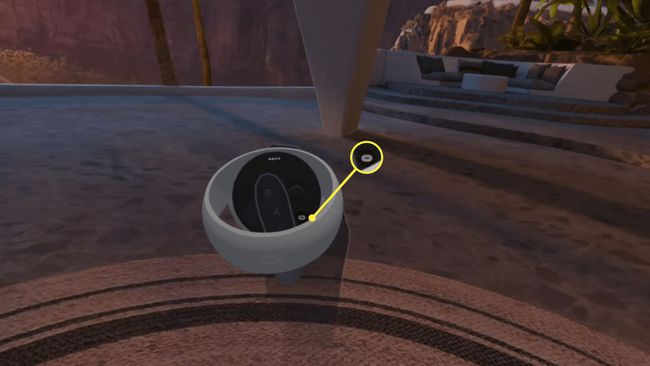
-
Valitse pikakäynnistysvalikko (aika, akku, Wi-Fi).
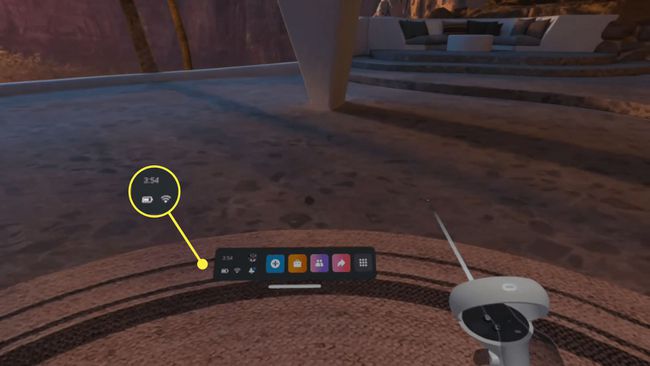
-
Valitse asetukset.
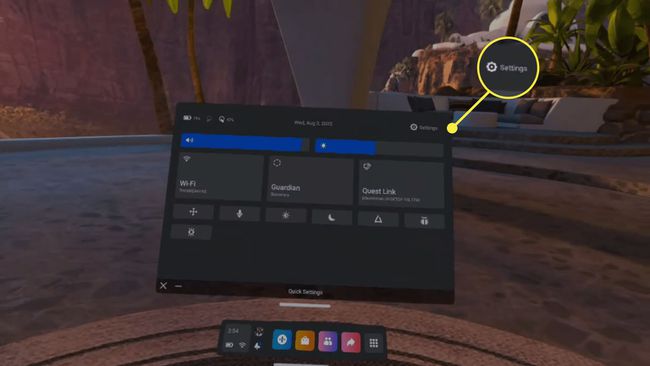
-
Valitse Järjestelmä.
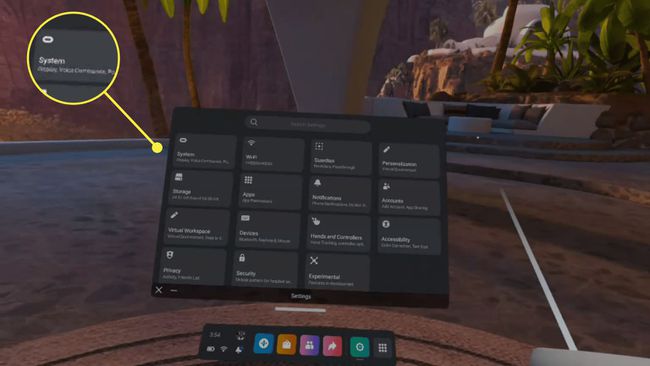
-
Vieritä alas ja valitse Noin.
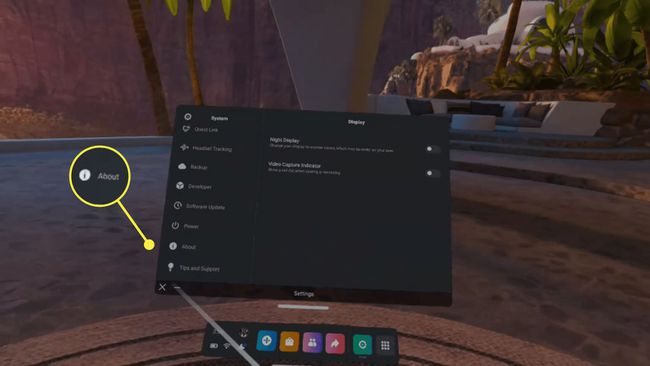
-
Merkitse muistiin pariliitoskoodi.
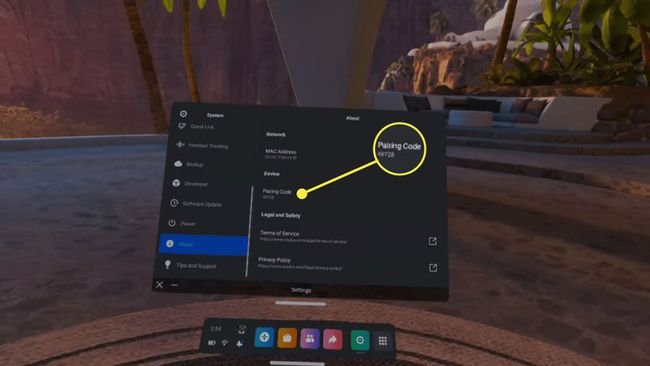
-
Jos sinulla ei vielä ole Oculus-sovellusta, lataa ja asenna se puhelimeesi.
Hanki Oculus-sovellus AndroidilleHanki Oculus-sovellus iOS: lle Avaa Oculus-sovellus ja kirjaudu sisään Facebook- tai Oculus-tililläsi.
Napauta Valikko.
Napauta Laitteet.
-
Napauta Yhdistä uudet kuulokkeet.
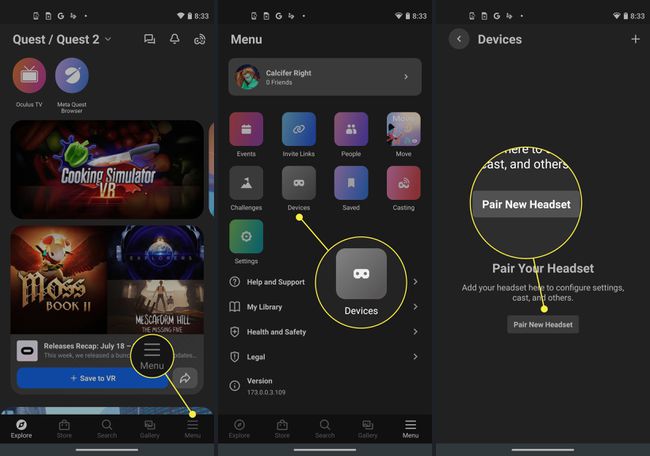
Napauta Tehtävä 2.
Napauta Jatkaa.
-
Anna pariliitoskoodi ja napauta valintamerkki.
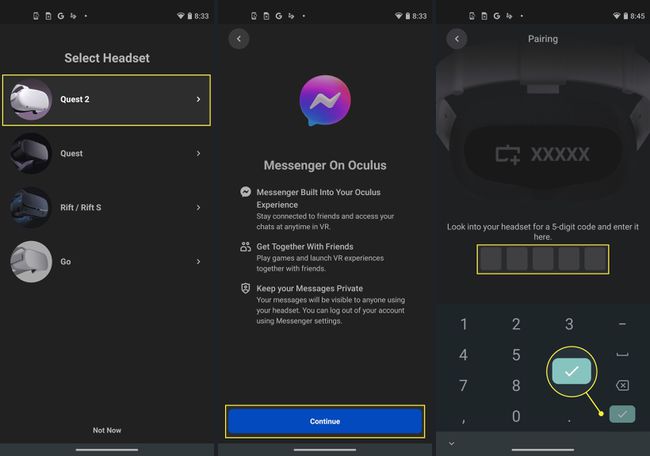
-
Quest 2 muodostaa pariliitoksen puhelimesi kanssa.
Quest 2:n on oltava aktiivinen ja lähellä puhelintasi, jotta pariliitos onnistuu. Jos se epäonnistuu, yritä käyttää kuulokkeita pariliitoksen muodostamisen aikana.
Kuinka yhdistää Quest 2 iPhoneen
Quest 2:n yhdistäminen iPhoneen toimii täsmälleen samalla tavalla kuin pariliitos Androidiin. Sovellus toimii ja näyttää samalta sekä Androidissa että iOS: ssä, ja Quest 2 -kuulokkeet eivät tee eroa iPhonen ja Androidin välillä. Yhdistä Quest 2 iPhoneen noudattamalla edellisen osan ohjeita.
Jos sinulla on ongelmia Quest 2:n yhdistämisessä iPhoneen, varmista Bluetooth on käytössä iPhonessasi ennen kuin aloitat prosessin. Bluetoothin tulee olla käytössä, ennen kuin yrität muodostaa pariliitoksen iPhonesta Quest 2:een.
Miksi yhdistää Quest 2 puhelimeen?
Quest 2:n yhdistäminen puhelimen kanssa tarjoaa useita etuja. Ilman kuulokkeiden käyttöä sovelluksen avulla voit ostaa sovelluksia ja pelejä, tarkistaa ystäväluettelosi, katso galleria kuvakaappauksista ja videoista, jotka olet ottanut kuulokkeilla, ja jopa katso suoratoistoa kuulokkeet. Suoratoistovaihtoehto on hyödyllinen, jos haluat jakaa VR-kokemuksesi jonkun muun kanssa.
Jos Quest 2 ja puhelin on yhdistetty, voit valita suoratoistovaihtoehdon, jolloin näkymäsi peilataan kuulokemikrofonista puhelimen näytölle. Näin ystäväsi näkee tarkalleen mitä sinä näet pelatessasi. Voit myös tallentaa pelin puhelimeesi, jotta voit toistaa sen helposti tietokoneella tai jakaa ystävien kanssa Facebook-ekosysteemin ulkopuolella. Vaikka Quest 2 antaa sinun jakaa näyttökuvia ja leikkeitä, se on rajoitettu Facebook ja sanansaattaja.
Quest 2:n yhdistäminen puhelimeen on myös välttämätöntä, jos haluat käyttää sitä Quest 2 lapsilukko. Jos haluat käyttää lapsilukkoa, teini-ikäisen on liitettävä puhelin pariksi Quest 2:een ja aloitettava pyyntö. Tämän jälkeen voit hyväksyä pyynnön puhelimellasi, jolloin voit seurata heidän VR-käyttöään, valita, mitä pelejä he saavat pelata, ja säätää muita asetuksia.
FAQ
-
Kuinka yhdistän Meta (Oculus) Questin televisioon?
Jos televisiosi tukee näytön jakamista, voit suoratoistaa Meta/Oculus Quest -kuulokkeet, jotta muut huoneessa olevat voivat nähdä näkemäsi. Käytä Heittää -painiketta Oculus-sovelluksessa (se näyttää ohjaimelta, josta tulee aaltoja) ja valitse sitten televisiosi luettelosta. Television, puhelimen ja kuulokemikrofonin on oltava samassa Wi-Fi-verkossa.
-
Kuinka yhdistän Meta (Oculus) Quest -ohjaimen ilman puhelinta?
Valitettavasti tarvitset Oculus-sovelluksen muodostaaksesi pariliitoksen ohjaimesi kanssa kuulokemikrofonisi. Jos sovellus ei toimi, sinun pitäisi ota yhteyttä Questin tukeen vianmääritykseen.
